虚拟机使我们能够虚拟化计算机上的所有类型的操作系统,而无需物理安装它们。 多亏了他们,我们可以测试其他版本的 Windows, 任何 Linux 发行版,甚至是macOS。 为此,我们可以使用专门的虚拟化软件,例如 VMware的 or VirtualBox的。 Windows 10还带来了自己的虚拟机管理程序Hyper-V,它使我们能够虚拟化和使用其他工具,例如 WSL or 沙盒。 但是,激活Windows虚拟机管理程序会阻止使用以前的程序。 到现在。
Hyper-V是Windows 10的管理程序 。 有了它,我们将能够充分利用处理器为我们提供的虚拟化功能,以及安装自己的虚拟机。 其他工具,例如用于Linux,Docker或Sandbox的Windows子系统,也依赖于此管理程序。

开启Windows 10 系统管理程序禁用了其他虚拟化程序的系统管理程序。 使用这两个虚拟机管理程序的唯一方法是在我们想使用其他程序时禁用Hyper-V(然后重新启动,这是最长的),然后重新启用它以使用 Microsoft 功能。
幸运的是,Microsoft与其他虚拟化公司合作消除了此限制。 而且,自从2004年版Windows 10发行以来,所有程序都可以共存并和谐地工作。
岗位要求
为了在Windows中同时使用两个或多个虚拟机管理程序,首先要做的是安装最新版本的Windows 10。 此后,已激活对多个虚拟机监控程序的支持 可能是2020更新 ,2004版的操作系统。 因此,安装此版本或更高版本是我们必须做的第一件事。 此外,我们还记得Hyper-V是 Windows 10专业版 ,因此如果拥有Home Edition,我们将无法使用它。
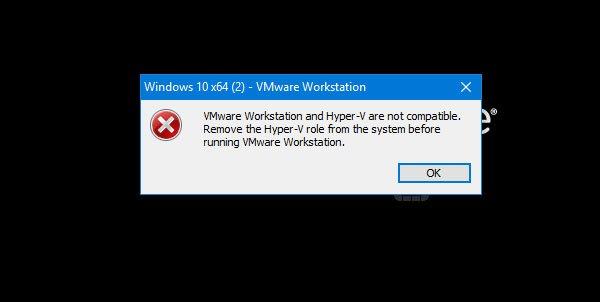
您还需要确保已安装了VirtualBox和VMware的最新版本。 支持 嵌套的页面调度和VT-x以及Hyper-V 从VirtualBox 6.0版和VMware Workstation 15.5.5版开始可用。 但是,我们建议至少使用更高级的版本,例如 VirtualBox的6.1的 or VMware Workstation 16 ,因为此功能提高了(并大大提高了)稳定性和性能。
如果我们已经在计算机上安装了最新版本的虚拟化软件,那么现在我们将了解如何激活所有功能。
在Windows中启用Hyper-V共享虚拟化
在BIOS中启用虚拟化
我们要做的第一件事是激活计算机BIOS中的虚拟化支持。 默认情况下,BIOS / UEFI禁用处理器虚拟化,因为它不是用户通常需要的功能。 因此,如果要使用它,则必须手动激活它。
英特尔 处理器携带 VT-x ,而 AMD公司 处理器携带 V-AMD 技术。 每个BIOS都不相同,但是最常见的是在 中央处理器 高级配置部分。
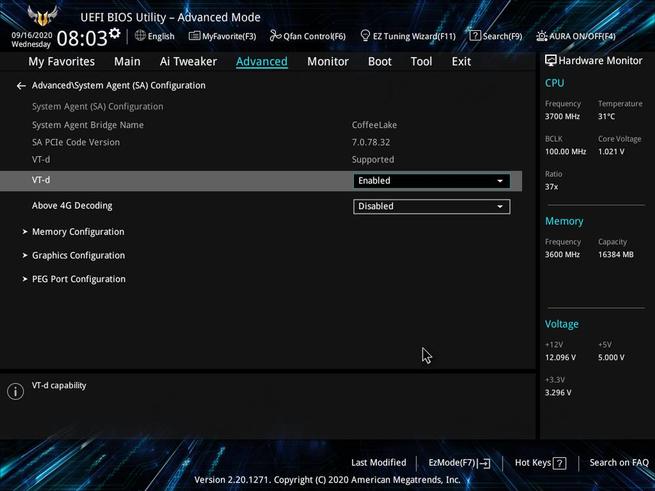
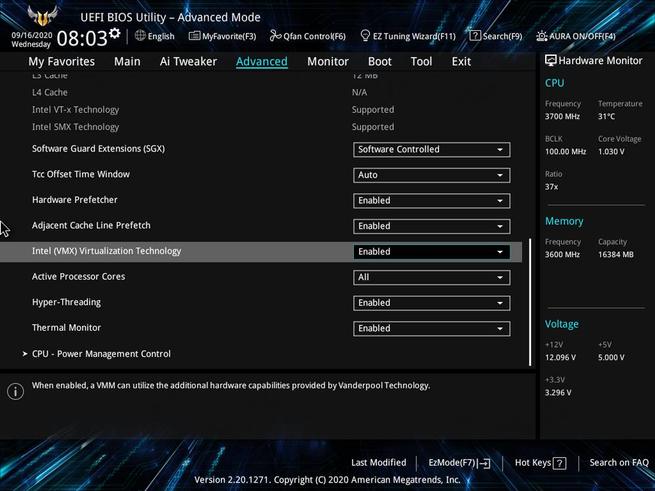
激活这两个功能后,我们可以进入Windows。 尽管在能够同时使用这些系统之前,我们还必须在操作系统中进行一些配置。
在Windows 10中启用Hyper-V,WSL和其他功能
Windows中默认情况下禁用Hyper-V。 因此,除非我们在某个时候手动将其激活,否则它将不可用。
与其他组件一样,该组件也是Windows功能的一部分。 因此,要启用它,我们将必须在Windows 10搜索栏中输入“ Windows功能 ”打开此配置窗口。
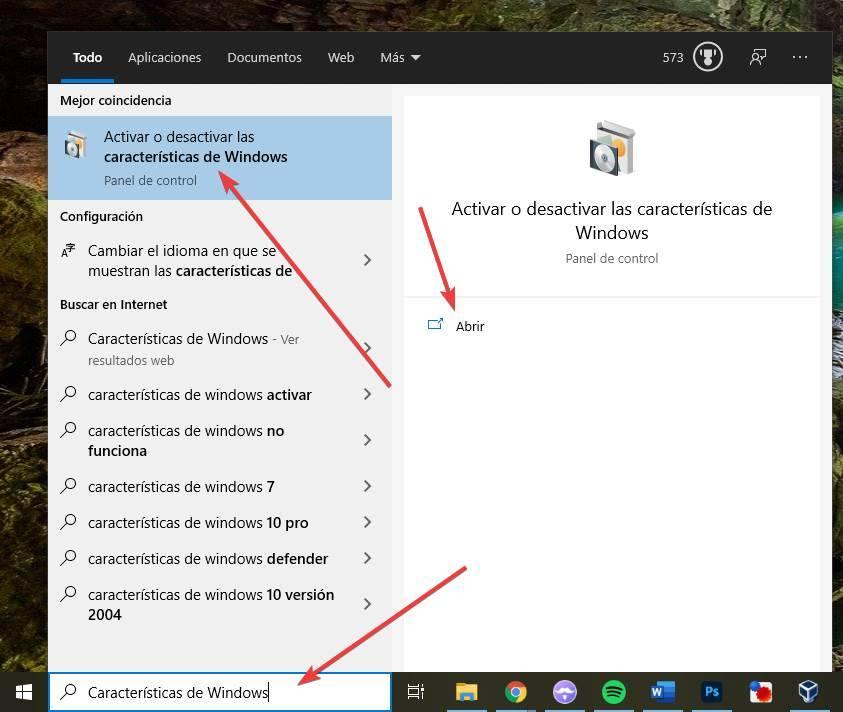
现在我们可以看到用于启用或禁用Windows功能的窗口。 在这里,我们感兴趣的功能 Hyper-V 和“ Windows系统管理程序平台 “。
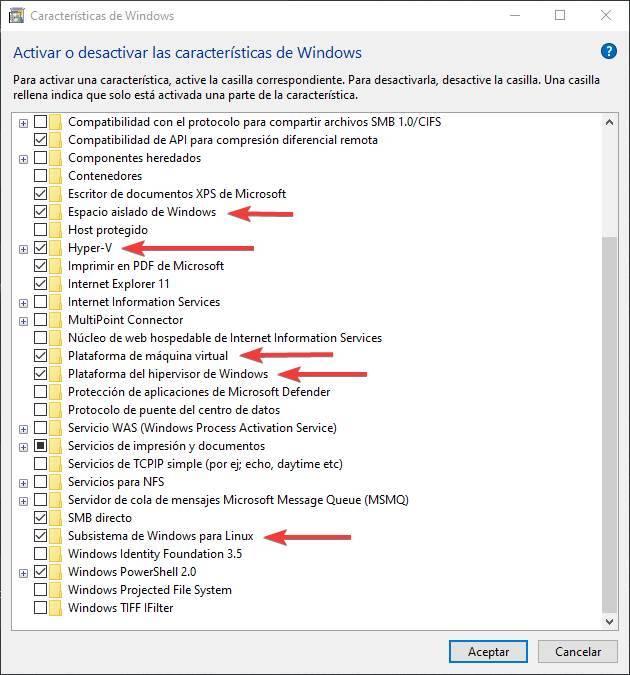
但是,我们还可以利用并启用可在Hyper-V中使用的其他功能,例如Linux的Windows子系统或Sandbox(也称为Windows Sandbox)。
激活这些选项后,我们只能重新启动PC,以便Windows可以应用更改,仅此而已。
将VMware和VirtualBox与HyperV一起使用
执行完上述步骤并重新启动Windows之后,我们将准备就绪。 从现在开始,虚拟机程序将与依赖Hyper-V的Windows功能同时为我们工作。 例如,在更新WSL中的Linux存储库时,我们可以拥有Windows 10虚拟机。
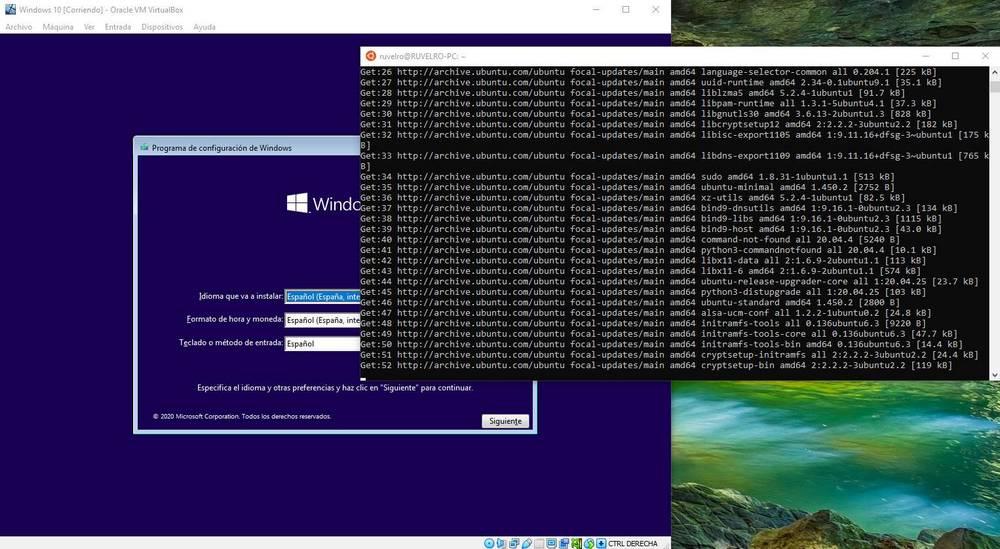
例如,在VirtualBox中,我们可以知道我们正在使用此兼容性方法,因为我们将在右下方看到乌龟的图标。
![]()
在VMware和VirtualBox中,都必须安装最新的驱动程序(来宾添加或工具),以使所有组件正常工作。 否则,直到执行此操作,由于此兼容性层,我们将遇到性能问题。
使用Hyper-V改善VMware性能
虽然VirtualBox不会给我们带来问题, VMware可能会出现性能问题 。 这是由于该软件带来的安全措施,它使我们能够减轻处理器的Meltdown和Spectre漏洞。 此功能为我们提供了更高的安全性,但反过来又意味着性能的重大损失。 当启动启用了此功能的VM时,我们会看到类似以下消息。
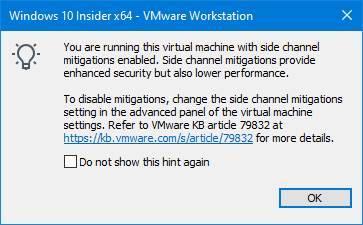
幸运的是,我们可以从程序设置中轻松禁用此安全措施。 为此,我们只需要打开虚拟机设置,转到选项选项卡,然后选择“高级”部分。 在这里,我们将找到启用或禁用此安全措施的选项。
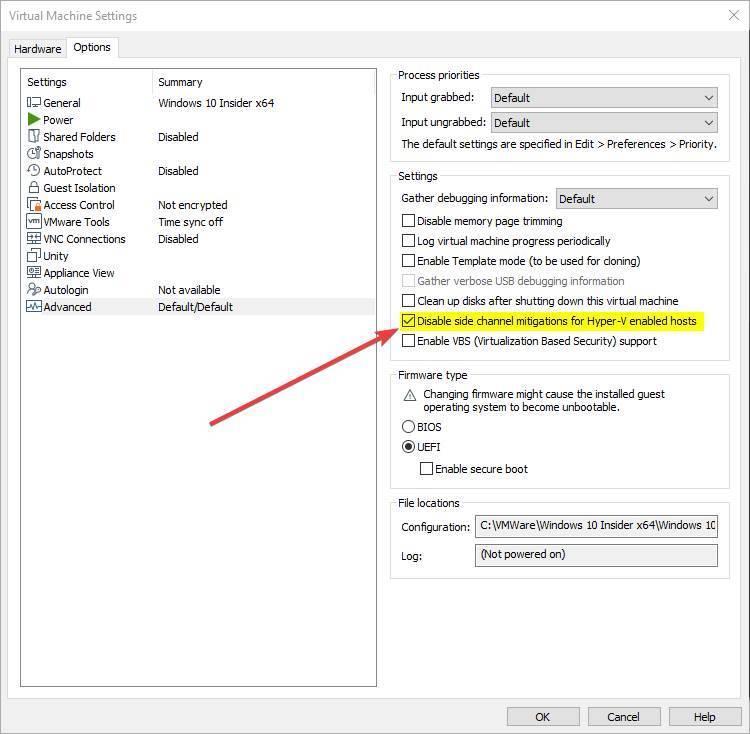
如果停用它,则可以显着提高虚拟机的性能。 尽管我们可能会受到这些漏洞的威胁。 我们必须始终谨慎使用它。
如果您不使用WSL,Sandbox或Docker,则最好禁用Hyper-V
虚拟机管理程序之间的这种兼容模式是我们许多人等待了很长时间的事情。 特别要考虑Microsoft正在开发的新功能,例如WSL2。 现在,我们不再需要在使用一种虚拟化类型还是选择另一种虚拟化类型之间做出决定,因为我们可以在没有虚拟化问题的情况下进行所有虚拟化。
但是,如果我们不打算使用这些功能, 不需要启用Hyper-V ,它将消耗其他程序可以完美使用的资源。 此外,Hyper-V兼容性层会降低虚拟机的某些性能。 因此,如果我们不打算使用这些功能,则最好的办法是禁用前面步骤中已说明如何激活的选项。
当然,如果明天我们再次需要它,我们可以重新激活它。